图片随着图像随着图像的控件的大小而变
vue图片宽高自适应

vue图⽚宽⾼⾃适应⼀、概述现有⼀个图⽚预览功能,⽬前设置的宽⾼都是100%。
但是这样有⼀个问题,如果图⽚的⾼度太⾼,图⽚展⽰不全。
⼆、解决vue图⽚在设置好的div⾥⾯⾃动适应宽⾼,图⽚显⽰全部,不够宽⾼的留空⽩本⽂使⽤的图⽚分辨率为:4000x2026我的电脑分辨率为:1920x1080默认宽⾼如果设置100%,电脑屏幕会显⽰不全的。
test.vue<template><div><div class="rightullidiv"><img:src="pic"alt=""class="rightulliimg"></div></div></template><script>export default {data() {return {pic:"https:///2021/0923/20210923090744481.jpg"}},mounted() {},methods: {}}</script><style rel="stylesheet/scss" lang="scss" scoped>.rightullidiv {width: 100%;/*background: #f2f2f2;*/display: flex;justify-content: center;align-items: center;.rightulliimg {max-width: 100%;max-height: 700px;}}</style>View Code注意:这⾥设置了图⽚最⾼⾼度为700,如果⾼度太⾼,图⽚会显⽰不全。
访问页⾯,电脑屏幕就可以完整的显⽰图⽚了。
微信小程序image图片自适应宽度比例显示的方法

微信⼩程序image图⽚⾃适应宽度⽐例显⽰的⽅法我们都知道微信⼩程序的组件image是⽤来显⽰图⽚的,它有⼀下⼏个属性:1、src 图⽚资源地址2、mode 图⽚裁剪、缩放的模式3、binderror 当错误发⽣时,发布到 AppService 的事件名,事件对象event.detail = {errMsg: ‘something wrong’}4、bindload 当图⽚载⼊完毕时,发布到 AppService 的事件名,事件对象event.detail = {height:’图⽚⾼度px’, width:’图⽚宽度px’}但是image有默认的固定的宽度和⾼度,这样我们在做图⽚⾃适应的时候,就不好做了,特别是我们在做⼀些商品详情页的时候,需要image⾃适应屏幕,按原图⽐例显⽰。
那么如何让image⾃适应⽐例显⽰呢?可以有两种⽅法:⼀、使⽤mode:widthFixwidthFix:宽度不变,⾼度⾃动变化,保持原图宽⾼⽐不变。
⾸先我们先设置image的mode为widthFix,然后给图⽚加⼀个固定rpx的宽度,⽐如:730rpx。
这样图⽚也可以⾃适应了。
因为⼩程序的rpx本⾝就是⼀个⾃适应显⽰的单位⼆、使⽤bindload绑定函数动态⾃适应。
我们可以给image绑定⼀个函数,这个函数,如上⾯的bindload说明⼀样,我们可以获取到原图的宽度和⾼度。
然后计算他们的宽⾼⽐率。
然后设置⼀个宽度⼤⼩(rpx),最后通过style动态设置image的宽⾼。
代码如下:html代码:<image src="{{ item }}" bindload="imageLoad" data-index="{{ index }}"style="width:{{ images[index].width }}rpx; height:{{ images[index].height }}rpx;"></image>js代码:Page({data: {images:{}},imageLoad: function(e) {var $width=e.detail.width, //获取图⽚真实宽度$height=e.detail.height,ratio=$width/$height; //图⽚的真实宽⾼⽐例var viewWidth=718, //设置图⽚显⽰宽度,左右留有16rpx边距viewHeight=718/ratio; //计算的⾼度值var image=this.data.images;//将图⽚的datadata-index作为image对象的key,然后存储图⽚的宽⾼值image[e.target.dataset.index]={width:viewWidth,height:viewHeight}this.setData({images:image})}})最后,我们就可以可以通过images[index].width 和 images[index].height给每⼀个图⽚设置宽⾼了。
动态地改变控件大小

Image控件
如果为True,位图或元文件拉伸到适合图像控件的大小。如果为False,图像控件的大小要与它包含的位图或元文件的大小相匹配。
在该例中,每单击名为cmdGrow的命令按钮一次,该按钮就变大一些。
Private Sub cmdGrow_Click ()
cmdGrow.Height = cmdGrow.Height + 300
动态地改变控件大小
在Visual Basic应用程序中,在运行时可以改变图片框、图象控件、或窗体的大小和形状,就象改变其位置一样。
以下属性影响大小。
属性
应用于
描述
Align
PictureBox和Data控件
如果设置图片框和窗体的顶部(1)或底部(2)对齐,该图片框的宽度等于窗体内部的宽度。如果设置图片框和窗体的左边(3)或右边(4)对齐,该图片框的高度等于窗体内部的高度。
Height
除Timer、菜单、和Line以外的所有窗体和控件
用窗体的刻度模式表示的对象高度(缺省是缇数)。
Width
除Timer、菜单、和Line以外的所有窗体和控件
用窗体的刻度模式表示的对象宽度(缺省是缇数)。
AutoSize
Label和PictureBox
如果为Ture,则总是要使Visual Basic根据内容大小调节图片框的尺寸。
cmdGrow.Width = cmdGrow.Width + 300
End Sub
一个自适应大小的位图控件

一个自适应大小的位图控件对话框编辑器中的控件工具条中的图片控制主要是在一个对话框中快速地显示一个图象,它是很有用的。
但是它只能显示图片的原始尺寸。
如果你想显示一幅位图,它有可能和其他控制一起重新排列,问题就出来了。
如果你改变了对话框的字体,则每个控制的尺寸将发生变化,但是显示位图的图片控制却没有。
同样,当系统字体发生变化是也会出现类似问题。
为了解决此问题,我写了一个CStatic的派生类,按照CStatic控制的大小显示位图。
当字体尺寸改变时,CStatic的窗口尺寸亦随之发生变化,位图将自动伸缩来适应新的大小。
这样就允许显示的图象比原始尺寸小或大了。
使用此类很容易,将CBitmapPicture类加入到你的项目,然后为你的对话框建立一个CStatic对象,并且将该成员的类型与CBitmapPicture关联起来,接着在你的OnInitDialog函数里调用CBitmapPicture::SetBitmap()设置将要用到的位图即可。
BOOL SetBitmap(UINT nIDResource); // Loads bitmap from resource IDBOOL SetBitmap(LPCTSTR lpszResourceName); // Loads bitmap from resource nameBOOL SetBitmap(HBITMAP hBitmap); // Not recommended, as reloads can't be done源程序:#if !defined(AFX_BITMAPPICTURE_H__A4BE2021_689E_11D1_ABBA_00A0243D138 2__INCLUDED_)#defineAFX_BITMAPPICTURE_H__A4BE2021_689E_11D1_ABBA_00A0243D1382__INCLUDED_#if _MSC_VER >= 1000#pragma once#endif // _MSC_VER >= 1000// BitmapPicture.h : header file//// Copyright (c) Chris Maunder (Chris.Maunder@cbr.clw.csiro.au)// Written 1 December, 1997///////////////////////////////////////////////////////////////////// ////////// CBitmapPicture windowclassCBitmapPicture : public CStatic{// Constructionpublic:CBitmapPicture();// Operationspublic:BOOL SetBitmap(HBITMAP hBitmap); // Not recommended BOOL SetBitmap(UINT nIDResource);BOOL SetBitmap(LPCTSTR lpszResourceName);BOOL ReloadBitmap();// Overrides// ClassWizard generated virtual function overrides//{{AFX_VIRTUAL(CBitmapPicture)protected:virtual void PreSubclassWindow();virtual void DrawItem( LPDRAWITEMSTRUCT lpDrawItemStruct );//}}AFX_VIRTUAL// Implementationpublic:virtual ~CBitmapPicture();// Attributesprotected:HBITMAP m_hBitmap;BITMAP m_bmInfo;private:intm_nResourceID;CStringm_strResourceName;// Generated message map functionsprotected://{{AFX_MSG(CBitmapPicture)afx_msg BOOL OnEraseBkgnd(CDC* pDC);afx_msg void OnSysColorChange();//}}AFX_MSGDECLARE_MESSAGE_MAP()};///////////////////////////////////////////////////////////////////// //////////{{AFX_INSERT_LOCATION}}// Microsoft Developer Studio will insert additional declarations immediately before the previous line.#endif// !defined(AFX_BITMAPPICTURE_H__A4BE2021_689E_11D1_ABBA_00A0243D1382 __INCLUDED_)// BitmapPicture.cpp : implementation file//// Copyright (c) 1997 Chris Maunder (Chris.Maunder@cbr.clw.csiro.au) // Written 1 December, 1997#include "stdafx.h"#include "BitmapPicture.h"#ifdef _DEBUG#define new DEBUG_NEW#undef THIS_FILEstatic char THIS_FILE[] = __FILE__;#endif// if UPDATE_ENTIRE_CLIENT_AREA is not defined then only the update region of// the bitmap is updated. Otherwise, on each update, the whole client area of// the bitmap is drawn. UPDATE_ENTIRE_CLIENT_AREA is slower, but distortion// of the picture may occur if it is not defined.#define UPDATE_ENTIRE_CLIENT_AREA///////////////////////////////////////////////////////////////////// ////////// CBitmapPictureCBitmapPicture::CBitmapPicture()m_hBitmap = NULL;m_nResourceID = -1;m_strResourceName.Empty();}CBitmapPicture::~CBitmapPicture(){if (m_hBitmap) ::DeleteObject(m_hBitmap);}BEGIN_MESSAGE_MAP(CBitmapPicture, CStatic)//{{AFX_MSG_MAP(CBitmapPicture)ON_WM_ERASEBKGND()ON_WM_DRAWITEM_REFLECT()ON_WM_SYSCOLORCHANGE()//}}AFX_MSG_MAPEND_MESSAGE_MAP()///////////////////////////////////////////////////////////////////// ////////// CBitmapPicture message handlersBOOL CBitmapPicture::SetBitmap(HBITMAP hBitmap){::DeleteObject(m_hBitmap);m_hBitmap = hBitmap;return ::GetObject(m_hBitmap, sizeof(BITMAP), &m_bmInfo);}BOOL CBitmapPicture::SetBitmap(UINT nIDResource){m_nResourceID = nIDResource;m_strResourceName.Empty();HBITMAP hBmp = (HBITMAP)::LoadImage(AfxGetInstanceHandle(), MAKEINTRESOURCE(nIDResource),IMAGE_BITMAP,0,0,LR_LOADMAP3DCOLORS);if (!hBmp) return FALSE;returnCBitmapPicture::SetBitmap(hBmp);}BOOL CBitmapPicture::SetBitmap(LPCTSTR lpszResourceName){m_nResourceID = -1;m_strResourceName = lpszResourceName;HBITMAP hBmp = (HBITMAP)::LoadImage(AfxGetInstanceHandle(), lpszResourceName,IMAGE_BITMAP,0,0,LR_LOADMAP3DCOLORS);if (!hBmp) return FALSE;returnCBitmapPicture::SetBitmap(hBmp);}// Suggested by P?l K. Used to reload the bitmap on system colour changes. BOOL CBitmapPicture::ReloadBitmap(){if (m_nResourceID> 0)returnSetBitmap(m_nResourceID);else if (!m_strResourceName.IsEmpty())returnSetBitmap(m_strResourceName);else // if SetBitmap(HBITMAP hBitmap) was used directly then we can't reload.return FALSE;}voidCBitmapPicture::PreSubclassWindow(){CStatic::PreSubclassWindow();ModifyStyle(0, SS_OWNERDRAW);}BOOL CBitmapPicture::OnEraseBkgnd(CDC* pDC){CRectrect;GetClientRect(rect);// If no bitmap selected, simply erase the background as per normal and returnif (!m_hBitmap){CBrushbackBrush(::GetSysColor(COLOR_3DFACE)); // (this is meant for dialogs)CBrush* pOldBrush = pDC->SelectObject(&backBrush);pDC->PatBlt(rect.left, rect.top, rect.Width(), rect.Height(), PATCOPY); pDC->SelectObject(pOldBrush);return TRUE;}// We have a bitmap - draw it.// Create compatible memory DC using the controls DCCDC dcMem;VERIFY(dcMem.CreateCompatibleDC(pDC));// Select bitmap into memory DC.HBITMAP* pBmpOld = (HBITMAP*) ::SelectObject(dcMem.m_hDC,m_hBitmap);// StretchBlt bitmap onto static's client area#ifdef UPDATE_ENTIRE_CLIENT_AREApDC->StretchBlt(rect.left, rect.top, rect.Width(), rect.Height(),&dcMem, 0, 0, m_bmInfo.bmWidth-1, m_bmInfo.bmHeight-1,SRCCOPY);#elseCRectTargetRect; // Region on screen to be updated pDC->GetClipBox(&TargetRect);TargetRect.IntersectRect(TargetRect, rect);CRectSrcRect; // Region from bitmap to be painted SrcRect.left = MulDiv(TargetRect.left, m_bmInfo.bmWidth,rect.Width());SrcRect.top = MulDiv(TargetRect.top, m_bmInfo.bmHeight,rect.Height());SrcRect.right = MulDiv(TargetRect.right, m_bmInfo.bmWidth,rect.Width());SrcRect.bottom =MulDiv(TargetRect.bottom, m_bmInfo.bmHeight,rect.Height());pDC->StretchBlt(TargetRect.left, TargetRect.top, TargetRect.Width(), TargetRect.Height(),&dcMem,SrcRect.left, SrcRect.top, SrcRect.Width(), SrcRect.Height(),SRCCOPY);#endif::SelectObject(dcMem.m_hDC, pBmpOld);return TRUE;}voidCBitmapPicture::DrawItem(LPDRAWITEMSTRUCT lpDrawItemStruct){ASSERT(lpDrawItemStruct != NULL);CStringstr;GetWindowText(str);if (!str.GetLength()) return;CDC* pDC = CDC::FromHandle(lpDrawItemStruct->hDC); CRectrect = lpDrawItemStruct->rcItem;DWORD dwStyle = GetStyle();intnFormat = DT_NOPREFIX | DT_NOCLIP | DT_WORDBREAK | DT_SINGLELINE;if (dwStyle& SS_CENTERIMAGE) nFormat |= DT_VCENTER;if (dwStyle& SS_CENTER) nFormat |= DT_CENTER;else if (dwStyle& SS_RIGHT) nFormat |= DT_RIGHT;elsenFormat |= DT_LEFT;intnOldMode = pDC->SetBkMode(TRANSPARENT);pDC->DrawText(str, rect, nFormat);pDC->SetBkMode(nOldMode);}// Suggested by P?l K. T?nder.voidCBitmapPicture::OnSysColorChange(){CStatic::OnSysColorChange();ReloadBitmap();}。
vb6.0图形控件和图形方法

➢ 图片框控件的Aling属性值为1,则图片框贴紧 到窗体的上边;Align属性值为2,则图片框贴 紧到窗体的下边。
阶段2 图片框控件常用方法
一.Print方法
图片框可以用来显示Print方法输出的文本,格式如下: 图片框控件名称.Print输出表
本章导读
VB6.0具有丰富的图形图像处理能力,它提供 了一系列基本的图形函数、语句和方法,支 持直接在窗体或控件上产生图形、图像并对 之加以处理。本章将介绍VB所提供的图形控 件和图形方法。
任务1 VB坐标系
阶段1 容器坐标系 阶段2 改变容器坐标系的
Scale方法 阶段3 坐标刻度
阶段1 容器坐标系
任务2 图片框控件
阶段1 图片框控件常用属性 阶段2 图片框控件常用方法
阶段1 图片框控件常用属性
一.Picture 属性(字符串类型)
⑴ 设计时选取:在界面设计时,选中该图片框控件属性 窗口中该属性,在弹出的Load_Picture对话框中选择所 要显示的图片文件,相应的图片随之被加载到图片框中。 ⑵ 运行时装入:程序运行时,可用LoadPicture函数装 入图片到图片框控件中。
ScaleWidth属性:该属性值为容器自身的宽度值。 ScaleHeight属性:该属性值为容器自身的高度值。 CurrentX、CurrentY属性:分别表示当前点在容器内
的横坐标、纵坐标。
阶段2 改变容器坐标系的Scale方法
➢容器坐标系中,坐标系刻度单位的默认值为 “缇”(1缇≈0.01764毫米),容器的最小坐 标值为左上角坐标,容器的最大坐标值为右下 角坐标。 ➢利用Scale方法可以改变原点的坐标并随之改 变最大坐标值。 格式:容器名.Scale (x1,y1)-(x2,y2)
ppt2013中怎么设置图片自适应页面大小

ppt2013中怎么设置图片自适应页面大小
有时我们需要将插入到ppt演示文稿中的图片设置为自适应,这是因为由于幻灯片大小不同,可能会改变图片的尺寸,那么,如何在ppt中设置图片大小为自适应呢?下面店铺给大家分享设置图片大小的方法吧。
在ppt2013中设置图片大小的方法
打开ppt幻灯片,新建一个空白幻灯片。
然后选择插入-图片命令,图片插入成功,发现图片变形了。
点击设计-幻灯片大小-自定义幻灯片。
例如更改一下宽度和高度设置为相同的,确定。
最后选择确保适合,确定。
发现幻灯片大小和背景大小差不多了。
picturebox控件用法
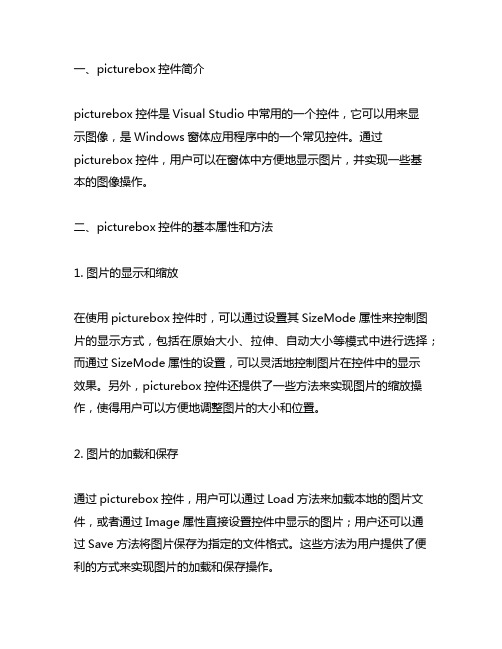
一、picturebox控件简介picturebox控件是Visual Studio中常用的一个控件,它可以用来显示图像,是Windows窗体应用程序中的一个常见控件。
通过picturebox控件,用户可以在窗体中方便地显示图片,并实现一些基本的图像操作。
二、picturebox控件的基本属性和方法1. 图片的显示和缩放在使用picturebox控件时,可以通过设置其SizeMode属性来控制图片的显示方式,包括在原始大小、拉伸、自动大小等模式中进行选择;而通过SizeMode属性的设置,可以灵活地控制图片在控件中的显示效果。
另外,picturebox控件还提供了一些方法来实现图片的缩放操作,使得用户可以方便地调整图片的大小和位置。
2. 图片的加载和保存通过picturebox控件,用户可以通过Load方法来加载本地的图片文件,或者通过Image属性直接设置控件中显示的图片;用户还可以通过Save方法将图片保存为指定的文件格式。
这些方法为用户提供了便利的方式来实现图片的加载和保存操作。
3. 图片的绘制和编辑在使用picturebox控件时,用户可以利用Graphics对象来对图片进行绘制和编辑操作,实现一些简单的图像处理效果。
可以通过获取picturebox控件的Graphics对象,在图像上进行绘制操作,实现一些简单的图像编辑效果,如画线、填充颜色等。
4. 鼠标事件处理picturebox控件还支持鼠标事件的处理,用户可以通过注册相应的事件处理程序来实现对鼠标事件的响应,如鼠标点击、移动等。
通过鼠标事件的处理,用户可以实现一些交互式的图片操作,增强用户体验。
5. 其他属性和方法除了上述常用的属性和方法外,picturebox控件还提供了一些其他的属性和方法,如SizeMode、BorderStyle等属性,以及Refresh、Invalidate等方法,用户可以根据具体的需求选择和使用。
三、picturebox控件的应用场景1. 图片的显示和预览在Windows窗体应用程序中,常常需要显示一些图片,如产品图片、用户头像等,这时可以利用picturebox控件来实现对图片的显示和预览。
android图片自适应-图片自适应IMAGEVIEW属性

图片自适应IMAGEVIEW属ANDROID:SCALETYPE 安卓的适配一直是一件头疼的事情.
特别是图片.有的时候总是忽大忽小.
以前习惯于从服务器下载图片后,再写一个工具类来缩减成指定的大小,然后放进指定控件.
其实不用那么麻烦,ImageView控件中有一个android:scaleType属性。
即ImageView.setScaleType(ImageView.ScaleType)
Sdk中介绍作用为:Options for scaling the bounds of an image to the bounds of this view.
大体意思为:一些缩放边界来控制图片视图的界限范围的选项
说白了,就是控制ImageView的边界显示方式.
例如:
如果获取到的图片的长宽比例是固定的,假设1:1.
设计要去在480*800的分辨率上要显示大小为60*60
那对于的属性就设置为:
这样,只要你获取到的图片的比例是1:1,无论图片多大,他都会按照60*60的大小来显示。
(60px在480*800下为40dip,(60 -0.5) / 1.5=…)
这样就不需要单独写一个工具来缩放图片了,而且在多分辨率适配的时候,适应能力也大大加强了。
- 1、下载文档前请自行甄别文档内容的完整性,平台不提供额外的编辑、内容补充、找答案等附加服务。
- 2、"仅部分预览"的文档,不可在线预览部分如存在完整性等问题,可反馈申请退款(可完整预览的文档不适用该条件!)。
- 3、如文档侵犯您的权益,请联系客服反馈,我们会尽快为您处理(人工客服工作时间:9:00-18:30)。
题目要求
窗体上设置一个Image图像控件和两个命令按钮,Image图像控件装入自己喜欢的图片,设置Stretch属性为True,使得图片随着图像随着图像的控件的大小而变,如图所示:
(我们一定要收复台湾!)
分析&注意事项
为了实现还原效果,首先要做以下3件事:
必须在事件过程外,即程序代码最上方声明窗体级变量:
Dim h%,w% `用户输入的变量声明语句
1
在Form1_Load事件中保存图像控件的初始值:
w=Image1.Width
h=Image1.Height
1
2
在Command2_Click事件中还原为初始值:
Image1.Width=w
Image1.Height=h
1
2
参考代码
双击主窗体(默认名Form1),打开代码编辑器
(吐槽一句,习惯了集成IDE的自动补全之后再用这个98年的老爷爷级编译器实在是接受不能……)
Dim h%, w%
Private Sub Command1_Click()
Image1.Width = Image1.Width * 0.5
Image1.Height = Image1.Height * 0.5
End Sub
Private Sub Command2_Click()
Image1.Width = w
Image1.Height = h
End Sub
Private Sub Form_Load()
w = Image1.Width
h = Image1.Height
End Sub
————————————————
窗体上设置一个Image图像控件和两个命令按钮,Image图像控件装入自己喜欢的图片,设置Stretch属性为True,使得图片随着图像随着图像的控件的大小而变,如图所示:
分析&注意事项
为了实现还原效果,首先要做以下3件事:
必须在事件过程外,即程序代码最上方声明窗体级变量:
Dim h%,w% `用户输入的变量声明语句
1
在Form1_Load事件中保存图像控件的初始值:
w=Image1.Width
h=Image1.Height
1
2
在Command2_Click事件中还原为初始值:
Image1.Width=w
Image1.Height=h
1
2
参考代码
双击主窗体(默认名Form1),打开代码编辑器
(吐槽一句,习惯了集成IDE的自动补全之后再用这个98年的老爷爷级编译器实在是接受不能……)
Dim h%, w%
Private Sub Command1_Click()
Image1.Width = Image1.Width * 0.5
Image1.Height = Image1.Height * 0.5
End Sub
Private Sub Command2_Click() Image1.Width = w
Image1.Height = h
End Sub
Private Sub Form_Load()
w = Image1.Width
h = Image1.Height
End Sub ————————————————。
